کاریز کارت ها بخش مناسبی برای مدیریت فرایند خدمات پس از فروش و کارهای داخلی شرکت می باشند و میتوانید این بخش را در داخل اپلیکیشن موبایل دیدار بررسی کنید.
از منو پایین صفحه “…” و سپس گزینه کارت ها را انتخاب کنید.
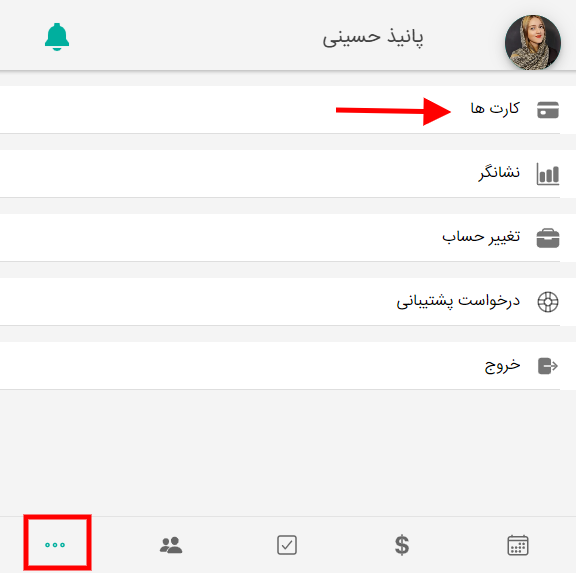
کاریز کارت #
در صفحه کاریز کارت ها موارد زیر وجود دارند که به بررسی آن ها خواهیم پرداخت.
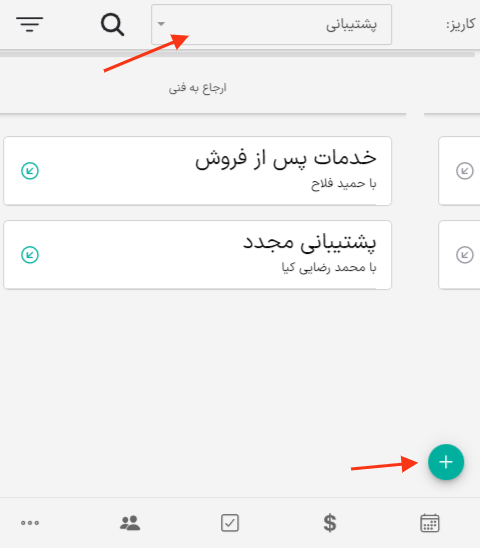
1-با انتخاب گزینه فلش بالای صفحه میتوانید کاریز کارت های خود را ببینید و یا آن را تغییر دهید.
2- با انتخاب گزینه + میتوانید یک کارت جدید روی کاریز دلخواه خود ایجاد کنید.
ایجاد کارت جدید #
با انتخاب گزینه + میتوانید کارت جدیدی را به کاریز خود اضافه کنید.
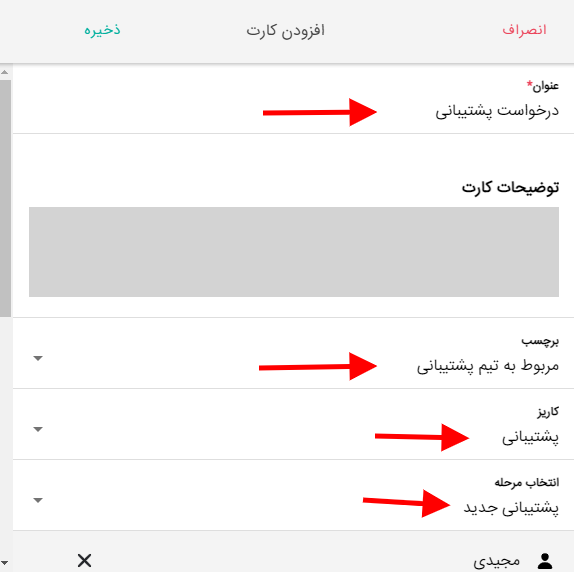
ابتدا یک عنوان برای کارت خود در نظر بگیرید مثلا کارت پشتیبانی
اگر کارت شما توضیحات اولیه دارد آن را ثبت کنید و در صورت تعریف برچسب آن را انتخاب کنید. و حتما کاریز و مرحله کاریز قرار گیری کارت را مشخص کنید.
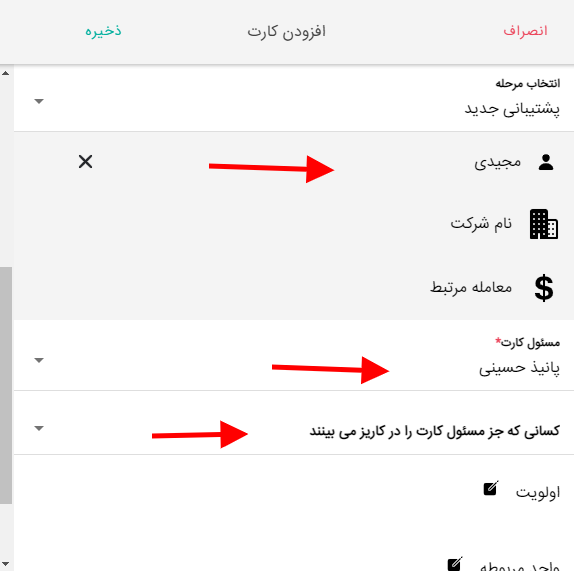
اگر کارت شما به شخص یا مشتری مرتبط است نام او را از قسمت نام شخص مشخص کنید.
مسئول کارت کاربری است که پیگیری کاررت را بر عهده دارد و اگر به غیر از مسئول کاربران دیگری باید کارت را پیگیری کنند آن ها را اضافه کنید.
فیلتر کارت ها #
در کاریز کارت ها از بالا سمت چپ، گزینه فیلتر کاریز را انتخاب کنید.
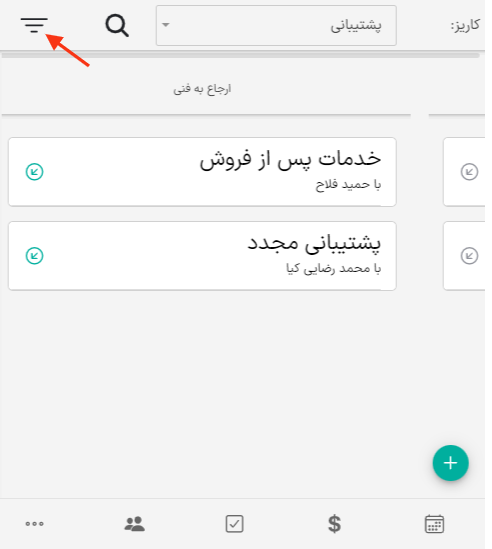
در این قسمت میتوانید کارت های یک کاربر خاص را ببنید.
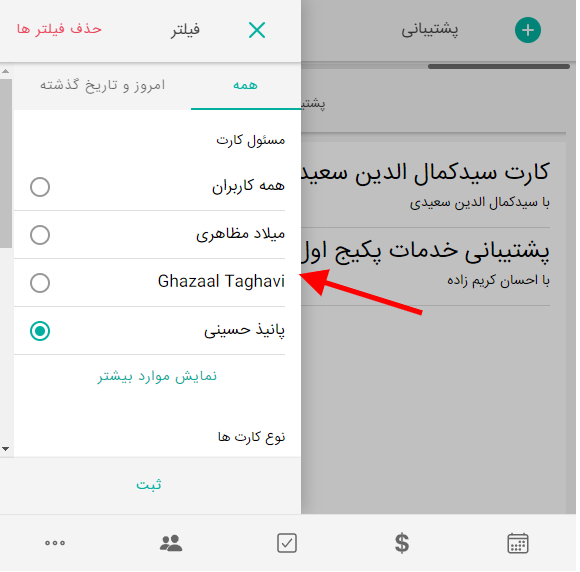
و کارت های خود را بر اساس وضعیتشان (هنوز باز است یا بسته شده است) فیلتر کنید.
و یا اگر برچسبی به آن ها اختصاص دادیدبر اساس برچسب خاص فیلتر کنید.

جزئیات پرونده کارت #
با انتخاب هر پرونده کارت روی کاریز میتوانید به جزئیات آن پرونده دسترسی داشته باشید.
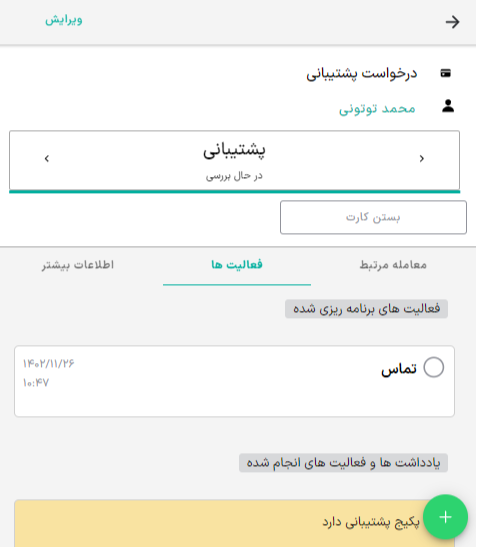
1-ویرایش: با انتخاب این گزینه میتوانید جزئیات کارت مانند(شخص،کاریز مرحله کاریز ، مسئول کارت و…) را ویرایش کنید.
2-با انتخاب نام مشتری یا شخص، به جزئیات پرونده مشتری دسترسی پیدا خواهید کرد.
3-فعالیت ها: در این بخش سوابق کارهایی که روی این پرونده برنامه ریزی کردید و کارهایی که قبلا انجام داده اید مشخص می شود.
4-اطلاعات بیشتر: در این قسمت میتوانید اطلاعات تماس مشتری و سایر فیلدهای اضافه کارت را بررسی و وبرایش کنید.
5-معامله مرتبط: اگر کارت شما به یک معامله خاصی مرتبط باشد در این بخش میتوانید آن را مشاهده کنید.
6-با انتخاب گزینه + میتوانید داخل پرونده کارت خود فعالیت یا یادداشت جدیدی اضافه کنید.



